Hvordan komme i gang med SideSync ved å bruke Samsung-telefoner
Miscellanea / / February 10, 2022
Med de nylige lanseringene av Samsung Galaxy Note5 og Galaxy S6 edge+, er Samsung ute etter å innovere ikke bare med maskinvare, men også programvare. Ved lanseringen i India fikk jeg et glimt av et verktøy kalt SideSync, som vi ble fortalt ville kontrollere enheten fra hvilken som helst datamaskin.
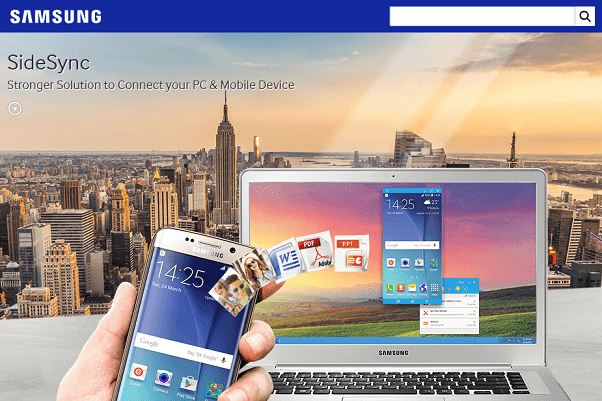
Endelig har jeg fått tak i Galaxy S6 edge+ og hatt en dag eller 2 på å spille med den. SideSync er ikke akkurat det jeg trodde det ville være, i den forstand er det ikke en kombinasjon av AirDroid 3 og Pushbullet med noe som Vysor. Det er annerledes.
Bare for Samsung: I skrivende stund fungerer denne appen bare med en håndfull Samsung Galaxy-smarttelefoner.
Starter
De SideSync-appen kommer forhåndsinstallert med Galaxy S6 edge+, men jeg la merke til at den fikk en oppdatering nesten umiddelbart jeg koblet den til internett. Får programvare for Windows var også enkelt, når de er installert prøver begge appene å kommunisere over Wi-Fi for å koble til begge enhetene.
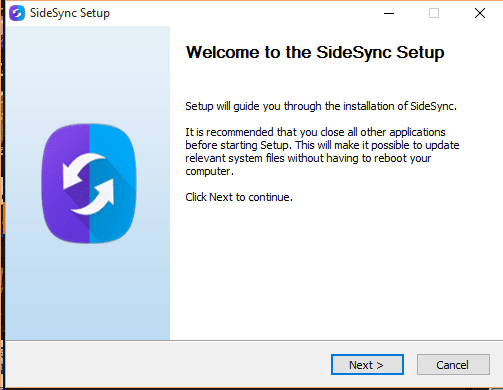
Denne prosessen er enkel og tar ikke lang tid (hvis signalstyrken er god). Når enhetene er koblet til, kan du faktisk se og kontrollere smarttelefonen din rett fra selve datamaskinen. Det spiller ingen rolle hvor telefonen er, den styres nå via datamaskinen.
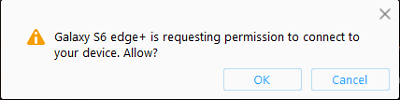
Selvfølgelig må du det gi slipp på fingeravtrykkskanningsbeskyttelsen muligheten for at dette skal fungere. For hvis det alternativet er aktivert, er det ingen annen måte å låse opp S6 edge+ eller Note5.
Kontroller apper, ta anrop og mye mer
Det lille popup-vinduet nederst til høyre på Windows-skrivebordet ditt er der du kan se hva SideSync driver med. Samsung refererer til dette som dashbordet ditt. Alle relevante varsler vil være tilgjengelige på den, og det er en Telefonskjerm knappen som du kan trykke for å faktisk se telefonens skjerm på datamaskinen.
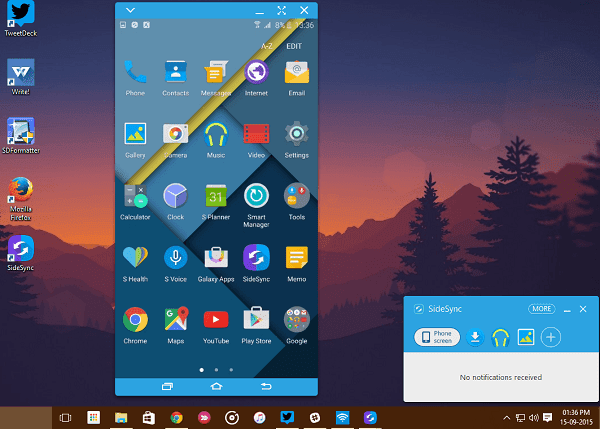
Du kan deretter bruke datamaskinens mus til å kontrollere enheten herfra, inkludert å starte forskjellige apper som ikke er like gode på skrivebordsavatarene deres (prøvde å ta et bilde med Instagram-appen på din datamaskin?). Du kan også dra nytte av flervindusfunksjon som Samsung har for enheter som S6 edge+ for å se hvor mye plass du har igjen før du bestemmer deg for å installere det spillet som bruker mye lagringsplass.
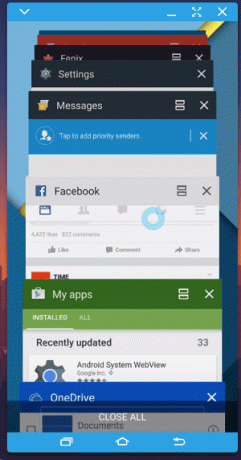
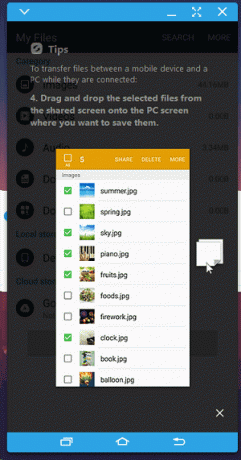
Dialer-appen vil også gi deg mulighet til å ringe og motta anrop mens du er tilkoblet via appen. Det er ikke så lett som å gjøre det på telefonen, men hei, du har ikke engang rørt telefonen og snakker med kontaktene dine ved hjelp av noen få klikk. Hvor kult er det? Fungerer best med en hodetelefonmikrofon, eller de innebygde høyttalerne hvis det er en bærbar datamaskin. Bare husk å dempe den YouTube-videoen før du tar den samtalen.
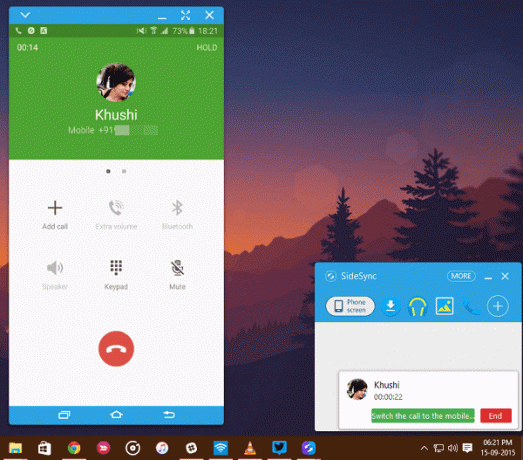
Ja, det minner meg om en funksjon som Apple hadde introdusert for iPhone. Dessuten, hvis du vil ta et snikende bilde av noen uten at de merker det, kan dette være en måte å oppnå det på. (Du hørte det ikke fra meg!)
Kopiering av fil er enkelt ved å dra og slippe
Hvis du ikke så nøye skjermbildet mitt ovenfor (for Tips), prosessen med å kopiere filer til telefonen er like enkel som dra og slipp. Du kan enten gå til Mine filer-appen og deretter bla til den aktuelle mappen du vil kopiere filene over, eller bruke en tredjepartsapp som ES File Explorer.

Men hvis du bruker en tredjepartsapp, blir filene kopiert over til SideSync-katalogen i stedet for den du prøvde å kopiere filene dine over til. Og i Mine filer app, blir alt kopiert ganske forenklet til forhåndsarrangerte mapper som lyd, video, bilder osv.
Presentasjonsmodus
Så Samsung har bestemt seg for å kalle fullskjermvisningen som presentasjonsmodus. Dette lar en bruker bytte til en fullskjermvisning uten distraksjon av telefonens skjerm, og uansett hvor du beveger musen, vil det være en peker som følger den. Trykk på ikonet og pekeren gjør fargen dypere, så hvis det er noen som ser på, vil det være tydelig for dem også.
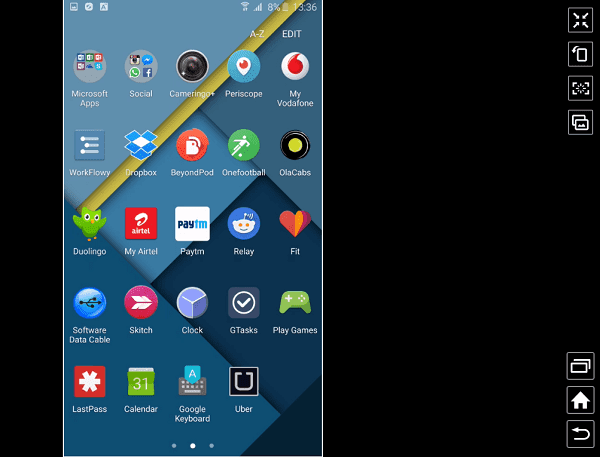
Jeg antar at dette vil være nyttig når du gjør en Apple-lignende presentasjon av en ny funksjon på telefonen din, eller hvis du ønsker å vise frem ferdighetene dine på det siste spillet du lastet ned.
Android-speiling: Vi har dekket Android-speiling i dybden tidligere, i tilfelle du gikk glipp av det.
Se hva du liker?
Selv om dette ikke er den første speiling-appen vi har sett for en Android-enhet, er Samsung absolutt en av de få (om ikke bare) OEM som lager en for enhetene sine. Hvis du liker denne ideen eller ønsker å diskutere noe på linjene videre, bli med oss i forumene våre.
Sist oppdatert 3. februar 2022
Artikkelen ovenfor kan inneholde tilknyttede lenker som hjelper til med å støtte Guiding Tech. Det påvirker imidlertid ikke vår redaksjonelle integritet. Innholdet forblir objektivt og autentisk.



